Izmantojot Keynote operētājsistēmā Mac, varat izveidot izcilas prezentācijas biznesam, izglītībai un pat personīgiem projektiem. Bet ne viss notiek, kā plānots, veidojot slaidrādi. Varat pievienot attēlu, ierakstīt tekstu vai veikt formatējuma izmaiņas, kuras nevēlaties.
Saturs
- Atsauciet pēdējo darbību programmā Keynote
- Atsauciet savas pēdējās darbības
- Atkārtojiet savu pēdējo darbību programmā Keynote
- Vai atsaukt vai atkārtot?
Izmantojot Keynote funkciju Atsaukt, varat dzēst savu pēdējo darbību. Neatkarīgi no tā, vai pievienojat elementu, kuru vēlaties nekavējoties noņemt, vai veicat formatējuma izmaiņas, kas nedarbojas, Undo ir jūsu digitālā dzēšgumija programmā Keynote.
Ieteiktie videoklipi
Viegli
5 minūtes
Mac dators
Apple Keynote lietotne
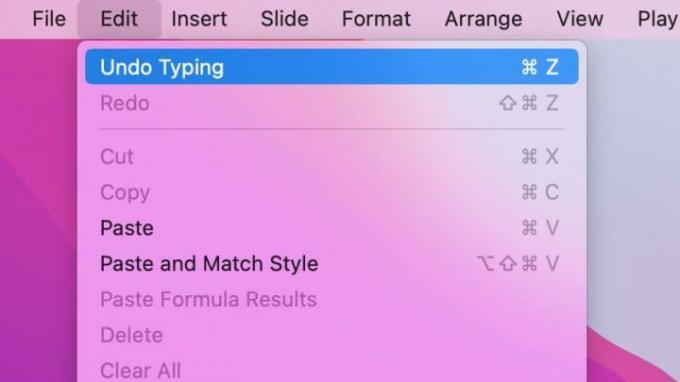
Atsauciet pēdējo darbību programmā Keynote
Ja vēlaties atsaukt pēdējo darbību, ko veicāt programmā Keynote operētājsistēmā Mac, atlasiet Rediģēt > Atsaukt izvēļņu joslā.
Lai apstiprinātu, ka atsaucat iecerēto, redzēsit arī to, kāda bija pēdējā darbība. Piemēram, ja jūs tikko ierakstījāt vārdu, tas tiktu parādīts
Atsaukt rakstīšanu; ja izdzēsīsit attēlu, tas tiktu parādīts Atsaukt dzēšanu.Kad izvēlaties Atsaukt, jums vajadzētu redzēt, ka pēdējā darbība ir atsaukta.
Ja vēlaties izmantojiet īsinājumtaustiņus izvēļņu joslas vietā nospiediet Pavēli + Z lai atsauktu darbību.
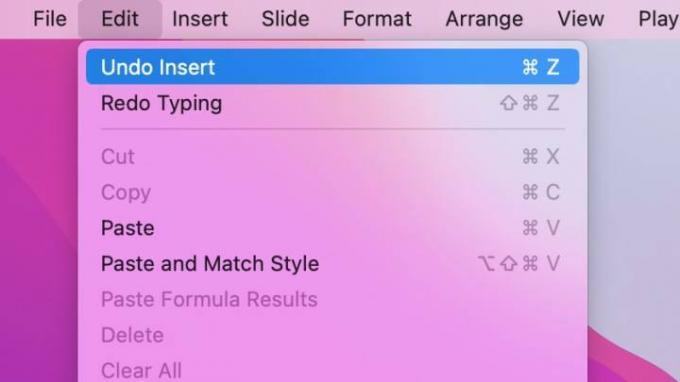
Atsauciet savas pēdējās darbības
Programmas Keynote funkcija Atsaukt nav tikai vienreizēja dzēšgumija. Varat turpināt atsaukt iepriekšējās darbības.
Piemēram, pieņemsim, ka ievietojat formu un pēc tam ierakstāt tajā tekstu. Kad izvēlaties Rediģēt, Jūs redzēsiet Atsaukt rakstīšanu jo tā bija pēdējā darbība. Ja atlasāt to un pēc tam atgriezīsities pie Rediģēt, tad redzēsi Atsaukt ievietošanu jo šī darbība tika veikta pirms rakstīšanas.
Galvenais ir tas, ka varat turpināt atsaukt katru iepriekšējo darbību secībā. Tomēr jūs nevarat pāriet uz konkrētām darbībām starp tām.
Ja izmantojat iepriekš minēto īsinājumtaustiņu, Pavēli + Z, varat turpināt nospiest šo taustiņu kombināciju, lai secīgi atsauktu katru darbību.
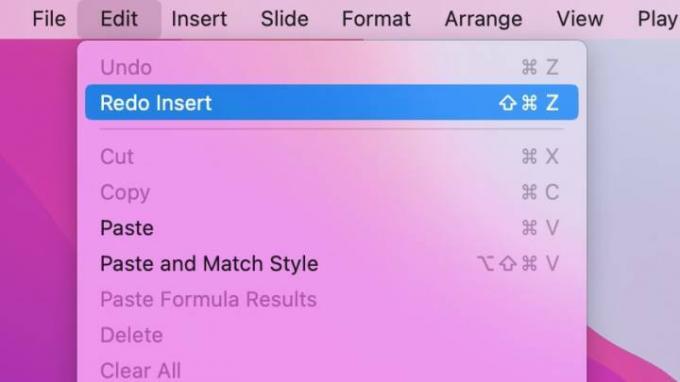
Atkārtojiet savu pēdējo darbību programmā Keynote
Atsaukt līdzinieks programmā Keynote ir Redo. Atkārtošana ir kā dzēšgumijas dzēšgumija, kas ļauj pārtaisīt kaut ko tikko atsauktu.
Piemēram, pieņemsim, ka ievietojat tabulu savā slaidā, pārdomājat un atlasāt Rediģēt > Atsaukt ievietošanu lai noņemtu galdu. Pēc tam varat doties uz Rediģēt > Atkārtot ievietošanu lai noliktu galdu atpakaļ.
Atkārtošana darbojas tāpat kā atsaukšanas funkcija. Izvēlnē blakus tai būs redzama pēdējā darbība, un varēsit turpināt atkārtot katru iepriekš atsaukto darbību.
Ja izvēlņu joslas vietā vēlaties izmantot īsinājumtaustiņu, nospiediet Shift + Pavēli + Z lai atkārtotu darbību. Tāpat kā īsinājumtaustiņš atsaukšanai, varat turpināt nospiest šo taustiņu kombināciju, lai atkārtotu katru darbību secībā.
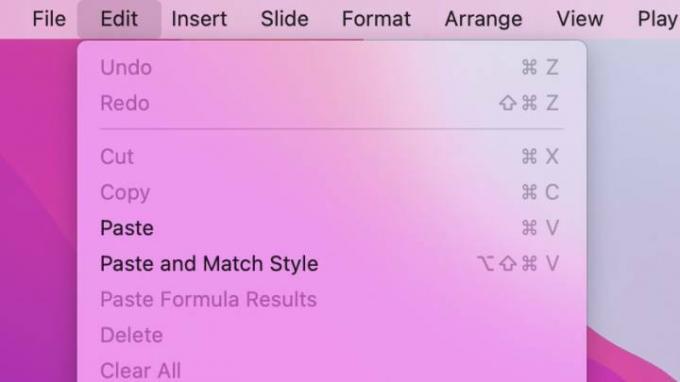
Vai atsaukt vai atkārtot?
Ja izvēlaties Rediģēt izvēļņu joslā ar nolūku atsaukt vai atkārtot darbību, un viena vai abi ir pelēkā krāsā, ir iemesls: nav citu darbību, lai atsauktu vai pārtaisītu.
Turklāt, aizverot prezentāciju un atkārtoti to atverot, opcijas Atsaukt vai Atkārtot nebūs pieejamas, kamēr neveiksit jaunu darbību. Varat saglabāt savu prezentāciju un joprojām izmantot atsaukšanu vai atsaukšanu, taču, aizverot slaidrādi, pēc atkārtotas atvēršanas tiks sākta jauna darbību kopa.
Redaktoru ieteikumi
- Šī slēptā izvēlne uz visiem laikiem ir mainījusi to, kā es lietoju savu Mac datoru
- Kā apvienot PDF failus operētājsistēmā Windows, macOS vai tīmeklī
- Kā savienot iPhone ar Mac
- Apple operētājsistēmai MacOS Sonoma ir spēle, kas maina spēli — burtiski
- Kā iestatīt noklusējuma printeri operētājsistēmā Windows vai Mac
Uzlabojiet savu dzīvesveiduDigitālās tendences palīdz lasītājiem sekot līdzi steidzīgajai tehnoloģiju pasaulei, izmantojot visas jaunākās ziņas, jautrus produktu apskatus, ieskatu saturošus rakstus un unikālus ieskatus.



